Уведомления от приложения «Календарь» позволят не забыть о предстоящей встрече, а уведомления от приложения «Почта» помогут узнать о том, что пришло новое письмо. Однако не всем пользователям приходятся по душе всплывающие уведомления: они могут отвлекать от работы, сбивать с мысли или просто вредить концентрации. В этой статье мы расскажем, как навсегда в Windows 11 отключить всплывающие уведомления во всех приложениях или только в некоторых.
- Перейдите в Параметры Windows 11 (нажмите на клавиатуре клавиши Windows + I).
Несколько простых и запоминающихся способов перехода в настройки операционной системы.
- Перейдите в раздел «Система».
- В правой части окна нажмите на группу параметров «Уведомления».
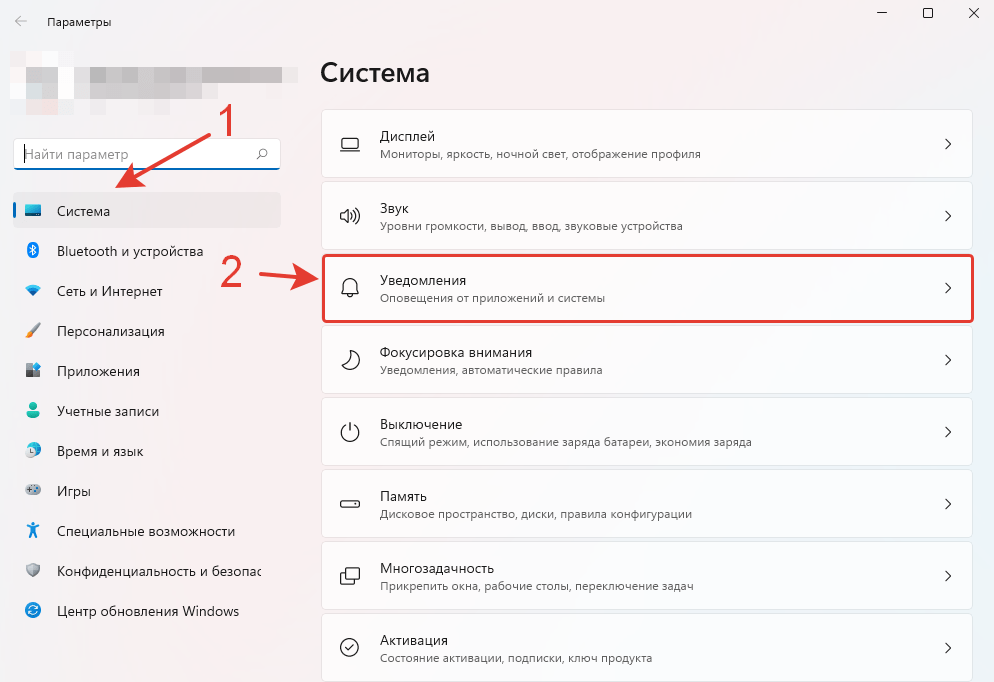
- Напротив параметра «Уведомления» переведите ползунок из положения «Вкл.» в положение в «Откл.», как показано на скриншоте ниже.
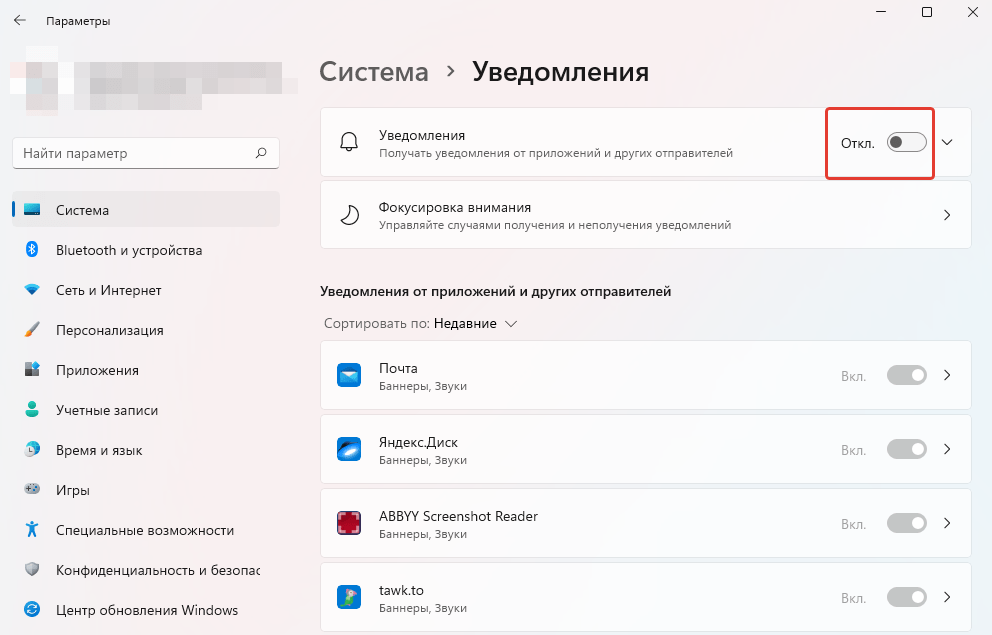
После этого вы перестанете получать какие-либо уведомления от операционной системы и установленных приложений.
Как отключить уведомления только для отдельных приложений?
- Перейдите в Параметры > Система > Уведомления.
- Найдите подраздел «Уведомления от приложений и других отправителей».
- Переведите ползунок в положение «Откл.» напротив приложений, для которых вы хотите отключить уведомления. Например, как это сделали мы для приложения «Почта».
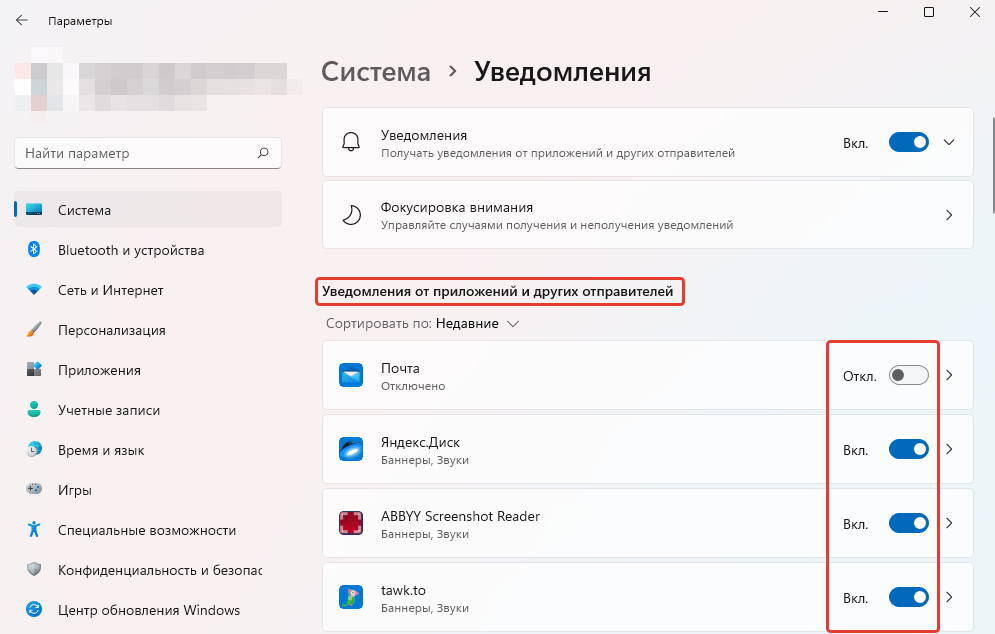
- Аналогичным образом вы можете отключить уведомления для других приложений.
Возникли проблемы при отключении уведомлений в Windows 11?
Напишите в комментариях 😉
Подписаться
0 коммент.
Новые
Старые
Популярные
Межтекстовые Отзывы
Посмотреть все комментарии